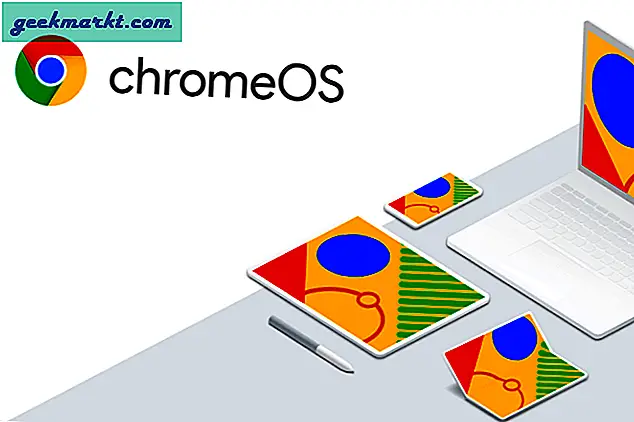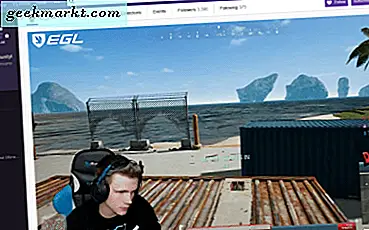Het is gemakkelijk om foto's die je leuk vindt op de mobiele app van Instagram te bekijken. U kunt uw profielpagina> Hamburger menu in de rechterbovenhoek> Instellingen> Account> Berichten die je leuk vindt en dat is alles, je kunt al je favoriete berichten daar vinden. Maar de web-app van Instagram is niet hetzelfde en er is geen manier om foto's die je leuk vindt op Instagram op een computer te bekijken. Er ontbreken veel opties naast het bekijken van geliefde foto's. Maar we hebben een aantal oplossingen om dit mogelijk te maken.
Hoe gelikete foto's op Instagram op een computer te bekijken
Laat me aan de slag gaan met een Chrome-extensie genaamd Layoutify. Het verandert de lay-out van Instagram.com en voegt een paar extra opties toe. Dit is waarschijnlijk de beste manier, omdat u dit kunt gebruiken op alle desktop-besturingssystemen die Chrome- of Chromium-gebaseerde browsers ondersteunen. Je hoeft ook niet nog een app te installeren om te zien wie je foto's leuk vond op Instagram.
1. Layoutify Chrome-extensies gebruiken (All Desktop OS)
1. Open de Layotify Chrome Extension-pagina en klik op het Toevoegen aan Chrome knop om de extensie naar uw browser te downloaden.

3. Klik op Voeg extensie toe in de pop-up om de download te bevestigen.

4. Open nu instagram.com. Hierdoor wordt Instagram geopend in een andere lay-out met meerdere panelen om beter te profiteren van het grotere bureaublad.

5. Klik gewoon op het menupictogram met drie stippen in de rechterbovenhoek.

6. Dat is alles, hierdoor wordt een nieuw tabblad geopend en worden al je gelikete berichten op Instagram weergegeven.

2. Een Android-emulator gebruiken (Windows en macOS)
Je kunt elke Android-emulator gebruiken om de mobiele Instagram-app op de computer te installeren. Hoewel er veel emulators zijn zoals BlueStacks, geef ik de voorkeur aan Nox Player omdat ik het relatief wat lichter en sneller vind. Om je Instagram-likes te bekijken met Nox Player:
1. Open de Nox Player-website en download de nieuwste versie door op het Downloaden knop.

2. Klik op het gedownloade bestand om de Nox Player-app te openen en klik op Begin om het te installeren.

3. Log in met je Google account om apps van Google Play te installeren.

4. Als u klaar bent, zoekt u naar de Instagram-app en installeert u deze.

5. Open Instagram in Nox Player op Windows, log in op Instagram en open het Profiel pagina.

6. Klik op de Hamburger menu in de rechterbovenhoek en selecteer vervolgens Instellingen.

7. Selecteer Account en klik vervolgens op Berichten die je leuk hebt gevonden.

8. Dat is alles, je kunt hier al je gelikete berichten op Instagram bekijken.

Het nadeel van het gebruik van een Android-emulator is dat je de emulator en vervolgens de Instagram-app moet openen om deze elke keer te openen. Omdat het opstarten van een emulator een langzaam proces is, kan het zelfs op computers uit het middensegment enige tijd duren. Als u echter een Samsung-telefoon gebruikt die op One UI 2.0 of hoger en Windows draait, kunt u de derde methode overwegen.
3. Uw Phone Companion-app gebruiken (Windows + Samsung)
De app Jouw telefoon is vooraf geïnstalleerd op Windows 10, maar als je een van de vorige versies gebruikt, download je de app Jouw telefoon vanuit de Microsoft Store. Je kunt het gebruiken om toegang te krijgen tot elke app die op je Samsung-telefoon is geïnstalleerd, inclusief Instagram, om geliefde foto's op de computer te bekijken.

1. Open de app Jouw telefoon op Windows, selecteer het Android optie en klik op Doorgaan met.

2. Log vervolgens in op uw Microsoft account.

3. Vink het vinkje naast 'Ja, ik heb Your Phone Companion geïnstalleerd”En klik op het Open de QR-code knop ernaast.

4. Hiermee wordt een QR-code geopend die u vanaf een Android-telefoon kunt scannen en verbinding kunt maken.

5. Open op uw Samsung-telefoon Instellingen> Geavanceerde functies en zet aan Link naar Windows. U hoeft de app Your Phone Companion niet te installeren, aangezien deze al in uw Samsung-telefoon is ingebouwd.

6. Tik op Link naar Windows om instellingen te openen en klik op Voeg computer toe. Het opent de optie QR-codescanner. Scan de QR-code die u op uw computer ziet. Zorg ervoor dat u zowel op uw Windows-pc als op uw Samsung-telefoon met hetzelfde netwerk bent verbonden.

7. Klik op de pc op het Apps en vervolgens op Instagram (je kunt Instagram alleen zien als je het al op je telefoon hebt geïnstalleerd)

8. Hiermee wordt de Instagram-app geopend en begint het scherm met het spiegelen van je telefoon. Het beste is dat u de telefoon vanaf uw desktop kunt bedienen en dat wijzigingen op beide apparaten worden weergegeven.

9. Open de Profiel pagina en klik op het Hamburger menu in de rechterbovenhoek en selecteer vervolgens Instellingen.

10. Selecteer Account en klik vervolgens op Berichten die je leuk hebt gevonden.

11. Dat is alles, je kunt hier al je gelikete berichten op Instagram bekijken.

4. Download de Instagram-app vanuit de Play Store op Chromebook
Als je een Chromebook-gebruiker bent, heb je een veel eenvoudigere optie om gelikete foto's op Instagram te bekijken. Download gewoon de Instagram-app uit de Play Store en installeer deze op dezelfde manier als op je telefoon.
1. Als u Play Store nog niet op Chromebook heeft ingeschakeld, klikt u op het Klok om een paneel met snelle instellingen te openen en selecteer het Instellingen icoon.

2. Scrol omlaag naar het gedeelte Apps en klik op Aanzetten knop naast de Google Play Store-optie.

3. Klik in de pop-up die volgt op Toestaan en het duurt een minuut of twee voordat de Play Store automatisch wordt geopend.

4. Open de Play Store, zoek naar de Instagram-app en download deze.

5. Open de app, log in en open je Profiel pagina.

6. Open de Hamburger menu en selecteer vervolgens Instellingen.

7. Selecteer de Account optie en selecteer vervolgens Berichten die je leuk hebt gevonden.

8. Dat is alles, je vindt hier al je gelikete foto's.

Afronden: gelikete berichten op Instagram bekijken op de computer
Zoals je misschien hebt gemerkt, zijn de meeste methoden gewoon manieren vinden om de mobiele Instagram-app op de desktop te laten werken. Maar met de Layoutify Chrome-extensie gebruik je de web-app van Instagram rechtstreeks en het maakt het leven zoveel gemakkelijker. Degenen die al een emulator hebben geïnstalleerd voor speldoeleinden, kunnen kiezen voor de andere opties.
Lees ook:
- INSSIST Chrome-extensie: upload video's naar Instagram vanuit de Chrome-browser
- Alle Instagram-foto's tegelijk downloaden op Chrome en mobiel